Como gerenciar senhas armazenadas no navegador de borda
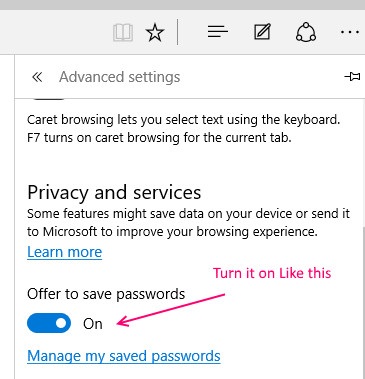
- 4496
- 55
- Robert Wunsch DVM
Semelhante à maioria dos navegadores da Internet por aí, a nova borda do navegador do Windows 10 também tem esse hábito irritante de perguntar se o usuário deseja que as senhas sejam salvas para cada site em que o usuário faz login, cada vez que o usuário faz login. Embora isso possa ser bastante irritante, os usuários têm algumas opções para se livrar dele aparecendo o tempo todo. Habilitar e desativar a economia de nomes de usuário e senhas no Edge será discutido mais adiante neste artigo.Se o usuário quiser que Edge salve seu nome de usuário e senha para um site específico, o gerenciador de senhas embutido para o Windows 10 salvará as credenciais do usuário se o usuário apenas permitir. O Edge também usa o recurso de preenchimento do formulário, o que significa que o navegador, por padrão. Isso pode ser bastante útil, se, por exemplo, o usuário preencher o mesmo ID de e-mail ou nome de usuário em mais de um site; Economiza o problema de enchê -lo de novo a cada vez.
Gerenciando senhas salvas em borda
Gerenciar senhas salvas para o Edge também é uma opção disponível para os usuários, caso eles tenham usado o gerenciador de senhas. Para gerenciar senhas salvas, siga as etapas abaixo.
- Clique em três pontos no canto superior direito da borda
- Em seguida, clique nas configurações
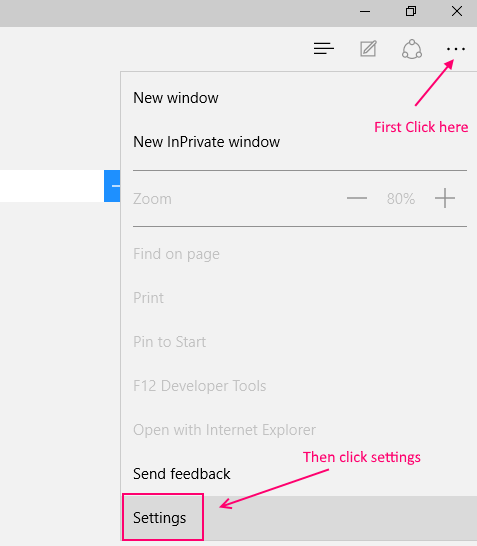
- Agora, role para baixo e clique em configurações avançadas
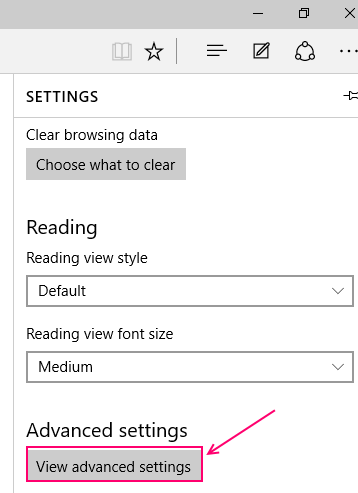
- Agora, clique em Gerenciar senhas salvas
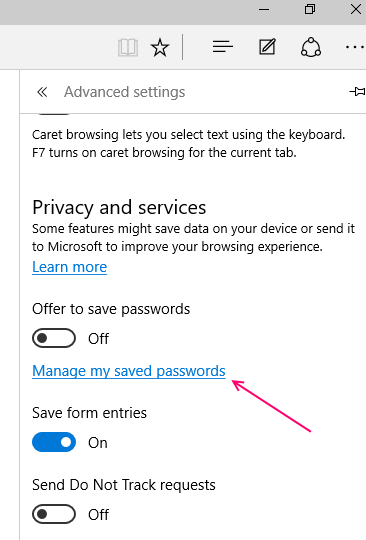
O usuário deve simplesmente clicar em gerenciar minhas senhas salvas, nas quais vários sites serão exibidos por baixo. Estes são os sites para os quais a borda armazenou e salvou as credenciais do usuário. Se o usuário desejar remover um site da lista, ele ou ela só terá que clicar no sinal "X" ao lado do nome do site.
Agora, clique no nome do site para o qual você deseja alterar a senha
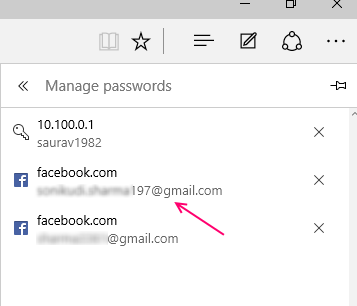
- Se o usuário quiser alterar a senha para um determinado site, ele poderá clicar no nome do site. Em seguida, será exibido o URL do site, abaixo do qual as caixas de nome de usuário e senha serão exibidas; a senha em pontos pretos. O usuário pode então preencher suas novas credenciais e salvá -las clicando em salvar.Depois de clicar no site, insira as senhas novamente e salve
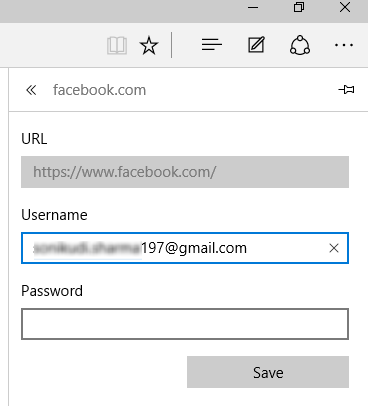
Se o usuário deseja ver as senhas salvas como realmente são, e não apenas como pontos pretos, ele ou ela precisa abrir o Gerenciador de Credenciais Do painel de controle.
Basta pesquisar gerenciador de credenciais na caixa de pesquisa da barra de tarefas.
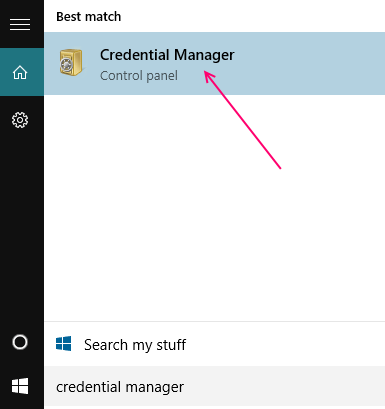
Sob isso, as credenciais da Web direcionarão o usuário a uma lista de senhas salvas para os sites que o usuário permitiu ao Edge para preencher. Para ver uma ou todas essas senhas salvas, o usuário terá que fornecer a senha para a conta da Microsoft em que ele está conectado. No entanto, o usuário terá que inserir a senha da conta da Microsoft apenas uma vez para cada visita ao gerente de credenciais.
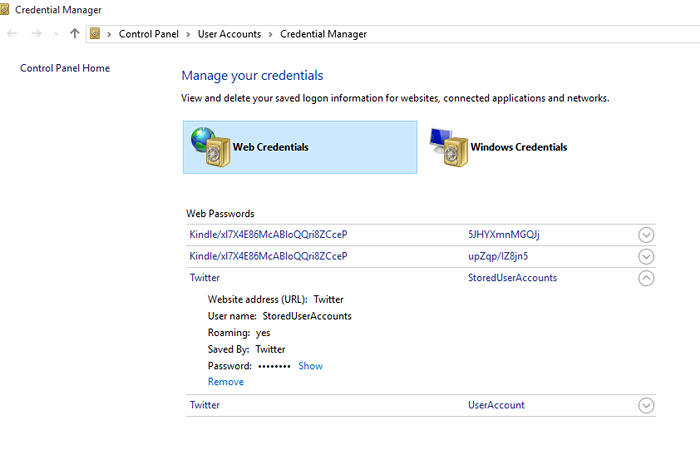 O que fazer se o gerenciador de senhas não estiver visívelIncluído nos modelos mais recentes dos dispositivos Microsoft, esse recurso não está diretamente ativado para modelos mais antigos, apesar de executar o Windows 10. Para os usuários que não conseguem ver o gerenciador de senhas do Edge por padrão, é isso que deve ser feito: o usuário deve abrir a borda e selecionar mais ações (três pontos no canto superior direito do navegador) e clique em nas configurações.
O que fazer se o gerenciador de senhas não estiver visívelIncluído nos modelos mais recentes dos dispositivos Microsoft, esse recurso não está diretamente ativado para modelos mais antigos, apesar de executar o Windows 10. Para os usuários que não conseguem ver o gerenciador de senhas do Edge por padrão, é isso que deve ser feito: o usuário deve abrir a borda e selecionar mais ações (três pontos no canto superior direito do navegador) e clique em nas configurações.
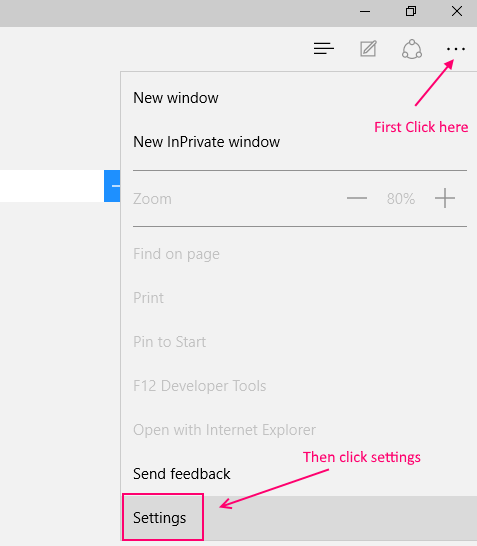
Em seguida, o usuário deve clicar em Exibir configurações avançadas em Configurações.
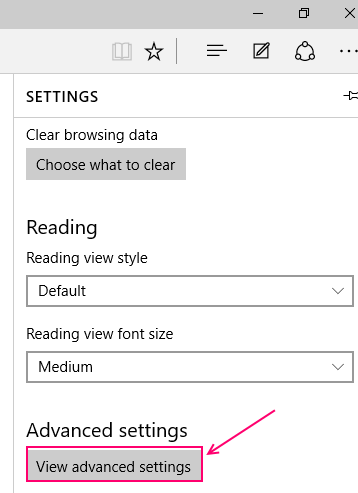
Sob privacidade e serviços, o usuário encontrará duas opções deslizantes: oferecer para salvar a senha; e salvar entradas de formulário. Se o usuário deslizar as duas opções, o Edge estará habilitado para salvar as senhas do usuário a partir de então.
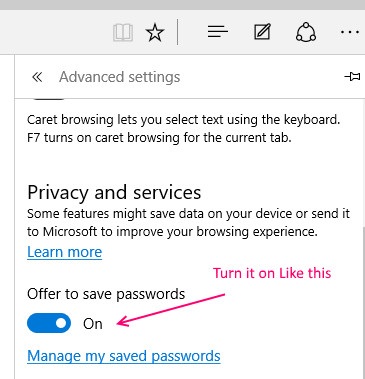 Se o usuário não quiser ver a solicitação para salvar credenciais, ele pode desativá -lo. Para desativar a economia de senhas para novos sites, o usuário pode transformar os controles deslizantes de volta.
Se o usuário não quiser ver a solicitação para salvar credenciais, ele pode desativá -lo. Para desativar a economia de senhas para novos sites, o usuário pode transformar os controles deslizantes de volta.
Se houver um problema ao usar o gerenciador de senhas, pois o gerenciador de senhas não poderá reter e salvar as senhas do usuário, ou a solicitação para salvar senhas não aparece, desligando os controles deslizantes em exibição. Novamente, deve funcionar. Se isso não funcionar, o usuário pode tentar navegar para detalhes, do Edge e clicar no processo de conteúdo da Microsoft Edge. O usuário deve clicar com o botão direito nessa opção e clicar na tarefa final. Após uma reinicialização simples, o gerenciador de senhas para Edge deve funcionar bem.
- « Use o Google Maps junto com o GPS para obter o melhor dos dois mundos
- Como entrar automaticamente no Windows 10 sem senhas »

